Jak vytvářet a používat záložky Dokumentů Google
Při práci v Google dokumenty, mít propojený obsah nebo nějaký způsob, jak přejít na záložky v dokumentu, může usnadnit navigaci – zvláště když pracujete s velkými dokumenty. Záložky Dokumentů Google lze také použít k propojení na konkrétní místa v jiných dokumentech nebo je lze sdílet jednotlivě. Zde je návod, jak používat záložky v Dokumentech Google, včetně jejich vytváření, odstraňování a sdílení.
Jak přidat záložku do Dokumentů Google
Přidání záložky do Dokumentů Google je ve skutečnosti dvoufázový proces. Nejprve musíte přidat záložku a poté na ni odkazovat z jiných míst v dokumentu nebo z jiných dokumentů.
Nejprve najděte a vyberte text, který chcete použít jako záložku.
-
Vybrat Vložit z nabídky v horní části stránky.
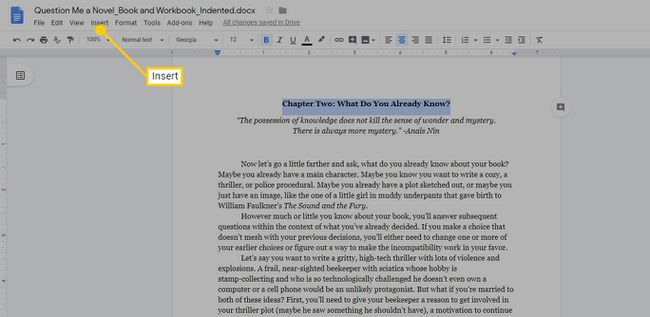
-
Vybrat Záložka do knihy.
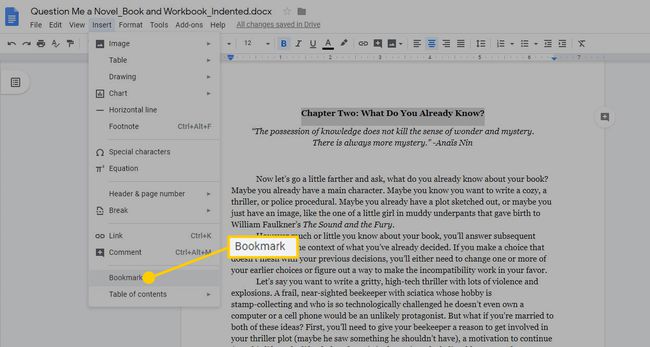
-
Nalevo od vybraného textu se zobrazí modrá stuha, která ukazuje, kam byla záložka přidána.
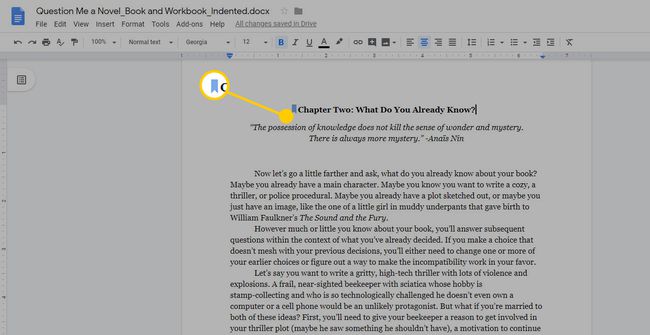
Jak vytvořit odkaz na záložky Dokumentů Google
Po přidání záložky do textu v dokumentu proběhne druhá část vytvoření záložky – propojení s touto záložkou. Je to stejně snadné jako přidání hypertextového odkazu, ale místo odkazu na webovou stránku budete odkazovat na záložku, kterou jste právě přidali.
-
Vyberte text, na který chcete klepnout, abyste přešli na záložku v dokumentu.
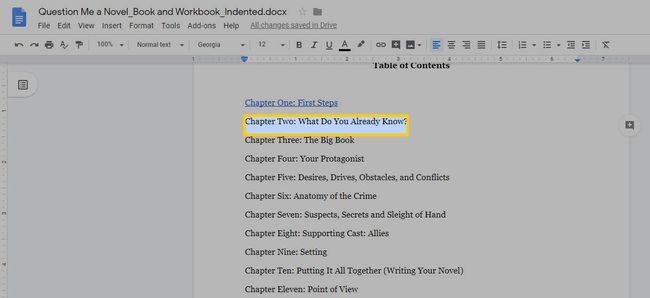
-
Vybrat Vložit > Odkaz.
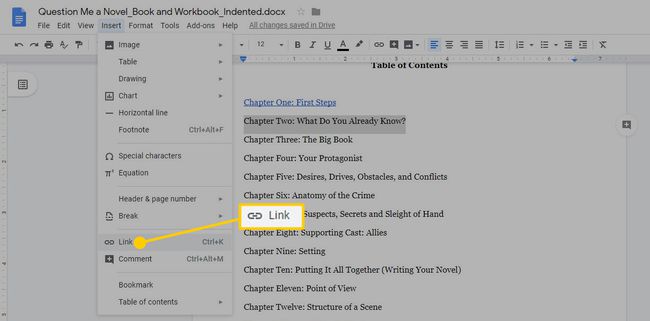
Případně můžete vybrat hypertextový odkaz ikonu na horním panelu nástrojů, abyste se dostali na stejné místo.
-
V zobrazené nabídce vyberte Záložkya poté vyberte požadovanou záložku ze seznamu, který se zobrazí.
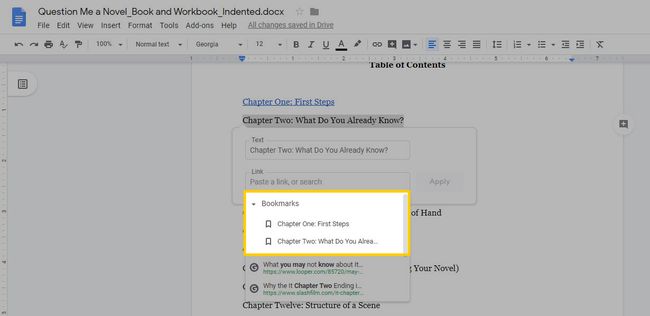
-
Vybrat Aplikovat a kotevní text bude podtržený a modrý a pod ním se objeví nabídka. Při příštím výběru tohoto odkazu se dostanete na záložku, kterou jste umístili během první části cvičení.

Použijte záložky Dokumentů Google k propojení s jiným dokumentem
Dalším způsobem, jak používat záložky Dokumentů Google, je odkazovat z jednoho dokumentu na druhý. Máte-li například dva dokumenty a existuje část jednoho, na kterou chcete odkazovat z druhého, můžete tento dokument otevřít pomocí záložky a přejít přímo do správné části.
Chcete-li použít záložku k propojení dvou dokumentů, musíte oba dokumenty vlastnit nebo mít k nim přístup pro úpravy. Kdokoli jiný, kdo přistupuje k dokumentu s odkazem v něm, bude také muset mít přístup k oběma dokumentům. Tento přístup můžete udělit pomocí jejich sdílení z Disku Google.
Otevřete oba dokumenty Google.
V dokumentu, na který chcete vytvořit odkaz, umístěte záložku na požadované místo podle výše uvedených pokynů.
-
Po vytvoření záložky se pod záložkou zobrazí malá nabídka se dvěma možnostmi: Odkaz a Odstranit.
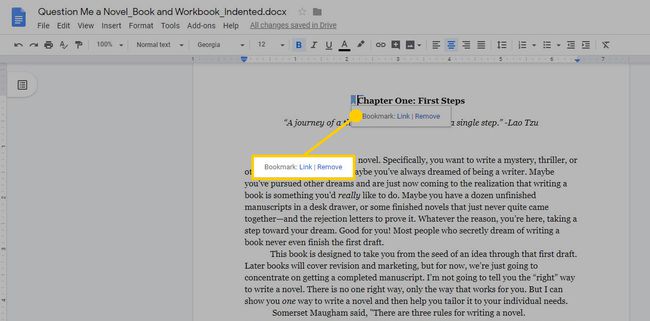
-
Klikněte pravým tlačítkem myši Odkaza poté vyberte Kopírovat adresu odkazu.
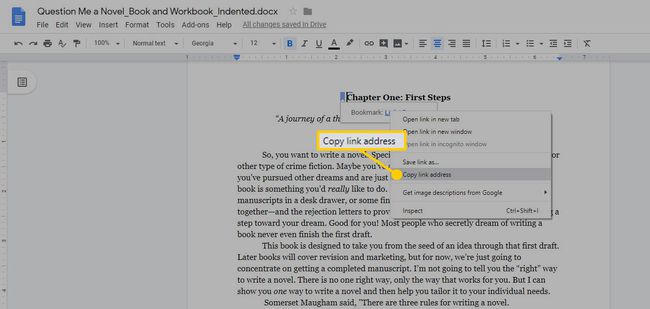
Tento odkaz můžete kdykoli zkopírovat a můžete jej sdílet prostřednictvím e-mailu nebo jiných formátů digitálních zpráv. Uživatelé, kteří obdrží odkaz, budou muset získat povolení k přístupu k dokumentu, ale jakmile to dostanou, odkaz je zavede přesně na to místo v dokumentu.
V druhém dokumentu vyberte text, ze kterého chcete vytvořit odkaz, a vyberte text Vložit odkaz ikonu na panelu nástrojů.
Vložte odkaz, který jste zkopírovali z jiného dokumentu, a vyberte Aplikovat.
Modrý podtržený odkaz se vloží do vašeho dokumentu. Když jej vyberete, měl by vás přesunout na místo označené záložkou v druhém dokumentu.
Jak odstranit záložky Dokumentů Google
Postupem času se dokumenty mění a možná zjistíte, že v určitém okamžiku budete muset smazat záložku Dokumentů Google. Je to snadné, jak ze záložky, tak z odkazu.
Chcete-li záložku odstranit, vyberte možnost modrá záložka vlajky a v zobrazené nabídce vyberte Odstranit. Poté, chcete-li odstranit odkaz na záložku z textu, zvýrazněte odkaz a vyberte Odebrat odkaz v zobrazené nabídce. Nezapomeňte zvýraznit celý odkaz, protože bude odstraněna pouze zvýrazněná část odkazu.
K dispozici je také ikona tužky, která vám umožňuje upravit odkaz, pokud jej potřebujete změnit nebo nahradit jiným odkazem.
